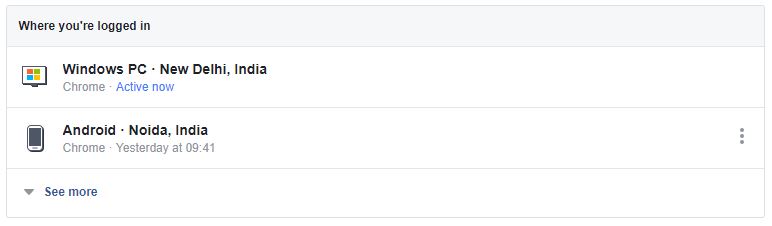Al igual que la Biblioteca familiar de Google en Android, puede compartir sus compras en la App Store con otros usuarios de iPhone utilizando Apple Family Sharing. Esto incluye obtener acceso a las aplicaciones, los juegos, la música, las películas, los programas de televisión y los libros de los demás. En este artículo, analicemos cómo puede compartir una aplicación iOS de pago con sus amigos y familiares.
Compartir en familia de Apple
Si su familia o amigos tienen varios dispositivos iOS, no es necesario que compre la misma aplicación varias veces. En su lugar, puede usar Apple Family Sharing para compartir sus compras de aplicaciones con otras 6 personas de forma gratuita, eso también, sin compartir su cuenta.
¿Cómo saber si una foto ha sido editada?
También puede comprar App Store y compartir iTunes, Apple Books, Apple Music Family Plan, Apple News + Subscription y iCloud Storage Plan. También le permite compartir álbumes de fotos y calendarios familiares y ubicación si lo desea.
Requerimientos:
- Compartir en familia funciona en iOS 8 o posterior.
- Cada miembro debe tener su propia ID de Apple.
- Cada miembro de la familia puede estar en un solo grupo familiar a la vez.
- Puede cambiar de grupo dos veces al año.
- Los organizadores familiares pueden crear ID de Apple para sus hijos menores de 13 años para que puedan agregarse al uso compartido familiar.
1] Configurar uso compartido familiar en iPhone o iPad



1] Abra Configuración en su iPhone.
2] Toque su nombre en la parte superior. Ahora, haga clic en Compartir en familia.
3] Haga clic en Comenzar y siga las instrucciones en pantalla.



4] Si se le solicita, elija un método de pago: todos los miembros de la familia pueden usarlo para comprar en iTunes, Apple Books y App Store.
5] Después de completar la configuración, haga clic en Agregar miembro.
6] Invite hasta seis miembros mediante mensaje, correo o lanzamiento aéreo. Pida a los miembros invitados que acepten y se unan a su grupo compartido familiar.
2] Comparte aplicaciones compartidas con otros
Ahora que ha configurado el uso compartido en familia y ha agregado a sus amigos y familiares, a continuación se muestra cómo compartir las aplicaciones compradas con otros usuarios de iPhone.



1] Abra Configuración y toque su nombre.
2] Haga clic en Compartir en familia.
3] En la siguiente pantalla, haga clic en Compra compartida.
4] Haga clic en Continuar y siga las instrucciones en pantalla.



5] Se le informará que su método de pago se compartirá con los miembros de su familia. Todas las suscripciones de Apple nuevas y existentes de la familia ahora se facturarán con un método de pago compartido.
6] Al completar la configuración, envíe un mensaje para invitar a miembros de la familia a compartir la compra. Comparta sus compras.
Una vez que se agreguen, se habilitará el uso compartido de compras para su grupo de uso compartido familiar.
como guardar fotos de google en android
3] Accede a aplicaciones compradas por miembros de la familia.
Una vez que los miembros de la familia se unen y aceptan compartir sus compras, puede descargar los libros, la música y las aplicaciones que compraron de iTunes, Apple Books y las pestañas compradas de la App Store.
Para acceder a las aplicaciones compradas por otros miembros de la familia:
1] Abra la App Store en su iPhone o iPad.
2] Haga clic en el icono de su perfil en la esquina superior derecha.
¿El zoom usa muchos datos?
3] Seleccione Comprar.
4] Ahora, toque el nombre de su familiar para ver su contenido.
5] Haga clic en el botón de descarga para descargar la aplicación de pago o el juego en su iPhone de forma gratuita.
4] Comparte suscripciones y compras en la aplicación.
Apple anunció recientemente que la membresía y las compras únicas en la aplicación también se pueden compartir entre familias. Sin embargo, esto no se aplica a los consumibles, como las monedas o los diseños del juego. De todos modos, si ha desbloqueado la versión profesional o sin publicidad de una aplicación, puede compartirla mediante el uso compartido de la familia.

Si normalmente compra una membresía en una familia, puede verificar qué personas se pueden compartir en Configuración> Su nombre> Membresía. Aquí, también verá un interruptor para Compartir nueva suscripción, que, si está habilitado, le dará a los miembros de su familia acceso a la suscripción elegible dentro de la aplicación pagada por usted.
Puede compartir manualmente la suscripción de la aplicación con la familia haciendo clic en la suscripción y habilitando Compartir con la familia Toggle.
Consejo: ocultar las compras de la App Store a la familia

Si hay una compra de aplicación que no desea compartir con su familia, puede ocultarla yendo a App Store> Imagen de perfil> Comprado> Mi compra. Aquí, deslice el dedo de derecha a izquierda en la aplicación que desea ocultar de Family Sharing. Finalmente toque Ocultar.
Se trataba de cómo puedes compartir una aplicación iOS de pago con amigos y familiares mediante Family Sharing. Aparte de esto, también he mencionado cómo puede compartir su membresía y compras dentro de la aplicación. Espero que esto le ayude a ahorrar dinero al evitar que compre la misma aplicación y varias suscripciones. Quédese con nosotros para obtener más artículos de este tipo.
Cuadro de comentarios de Facebook